Inhaltsübersicht
Rufus für Mac gibt es nicht, aber es gibt einige gute Alternativen zu Rufus auf Mac, um ein bootfähiges USB-Laufwerk zu erstellen.
Wenn Sie Windows auf Ihrem Mac installieren oder eine ältere Version von macOS auf Ihrem Mac neu installieren möchten, können Sie einen bootfähigen USB-Stick erstellen, auch wenn Sie den ursprünglichen Installationsdatenträger nicht mehr haben.
Wenn Sie ein Windows-ISO auf Ihrem Mac haben und ein Windows-Installationsprogramm erstellen möchten, können Sie es auf einen USB-Stick laden, um es auf einem Mac oder einem beliebigen Windows-PC zu installieren.
Obwohl Apple eine Anleitung zum Erstellen eines bootfähigen Installationsprogramms für macOS mit Links zu den DMG-Dateien für macOS El Capitan, High Sierra, Mojave, Catalina und Big Sur bereitstellt, ist es für die meisten Benutzer recht kompliziert, da es die Verwendung von Terminal erfordert.
Die Verwendung eines USB-Disketten-Boot-Dienstprogramms macht die Sache viel einfacher.
Um eines dieser Tools zu verwenden, benötigen Sie natürlich ein externes Speichergerät oder ein SSD-Laufwerk.
Außerdem müssen Sie die Festplatte vor dem Start formatieren (siehe Anweisungen am Ende dieses Artikels).
Kann ich Rufus auf einem Mac verwenden?
Sie können Rufus nicht auf einem Mac verwenden. Rufus funktioniert nur auf 32-Bit- und 64-Bit-Versionen von Windows XP/7/8/10.
Die einzige Möglichkeit, Rufus auf einem Mac auszuführen, besteht darin, Windows auf dem Mac zu installieren und dann Rufus in Windows zu installieren.
Die besten Rufus-Alternativen für Mac zum Erstellen eines bootfähigen USB-Laufwerks
In diesem Sinne sind hier die besten Alternativen zu Rufus für Mac, um ein bootfähiges USB-Laufwerk zu erstellen.
UUByte ISO-Editor für Mac
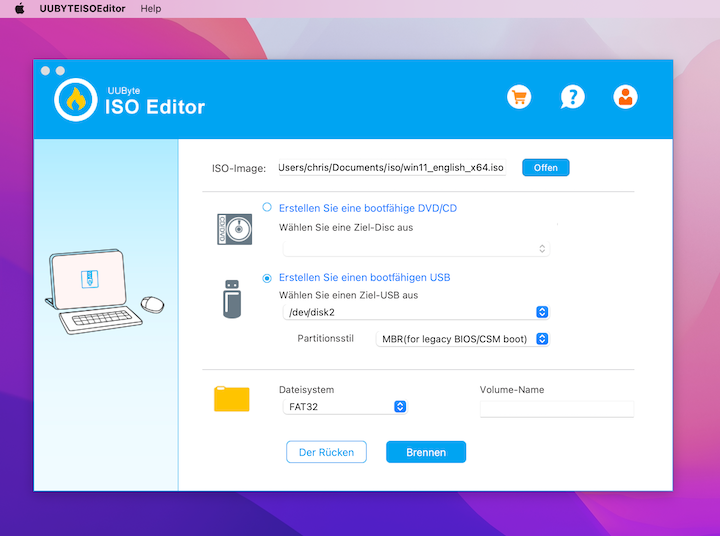
Der UUByte ISO-Editor funktioniert sowohl auf Windows- als auch auf Mac-Plattformen und ist sehr einfach zu bedienen. Wählen Sie einfach ein ISO-Image oder einen USB-Stick aus und klicken Sie auf Flash. Das war’s schon.
UUByte ISO Editor ist sehr schnell beim Flashen von Images und beinhaltet auch eine Image Validation, die das Systemimage und das Wechsellaufwerk vor dem Flashen überprüft.
Dies verhindert, dass Zeit mit dem Schreiben von Images auf beschädigte USB-Laufwerke verschwendet wird, und ist nicht etwas, das man normalerweise in Boot-Dienstprogrammen findet.
Vorteile:
- Unterstützt Windows 11/10/7 ISO-Dateien.
- Bildüberprüfungsfunktion
- Sehr schnell
- Funktioniert auch mit CD- und DVD-Discs.
- Funktioniert mit den neuesten Versionen von macOS Monterey und Big Sur
Nachteile:
- Nicht frei zu verwenden
UNetbootin
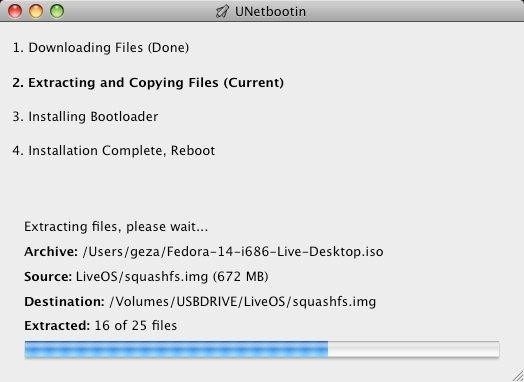
UNetbootin funktioniert auf Mac, Ubuntu und anderen Linux-Distributionen. Es wurde hauptsächlich entwickelt, um Linux-basierte bootfähige USB-Laufwerke von jedem Rechner aus zu erstellen, funktioniert aber auch perfekt unter macOS.
UNetbootin ist extrem schnell und eine großartige Rufus-Alternative zum Flashen von macOS, Windows, Ubuntu oder jeder anderen Linux-Distribution
Vorteile:
- Sehr schnell
- Einfach zu bedienen
Nachteile:
- Hauptsächlich für Linux-Distributionen entwickelt
- Kein UEFI-Modus
- Keine SD-Karten-Unterstützung
- Nicht kompatibel mit macOS Monterey & Big Sur
DiskMaker X
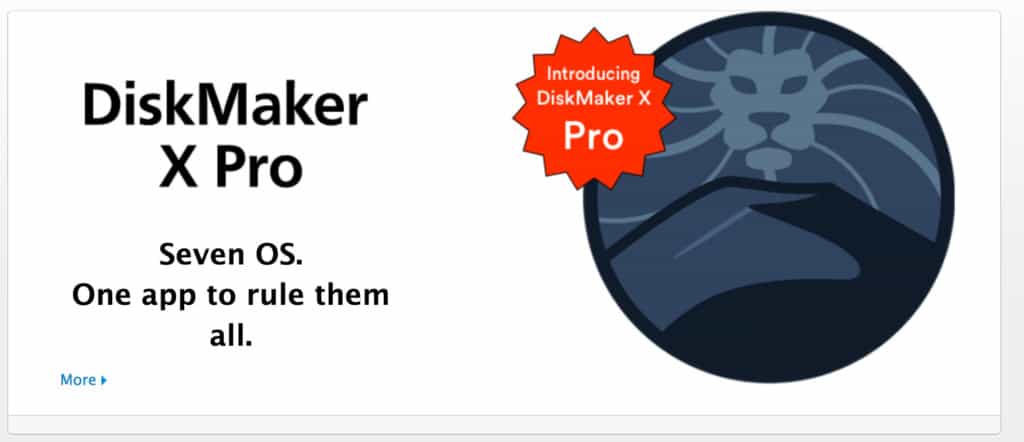
DiskMaker X (früher Lion DiskMaker) wurde speziell für macOS entwickelt und ist eines der beliebtesten USB-Boot-Tools auf dem Mac.
Starten Sie einfach DiskMaker X und er findet die Installationsdatei automatisch über Spotlight. Er erkennt auch alle USB-Laufwerke, die an Ihren Mac angeschlossen sind, und flasht automatisch das Systemabbild.
Leider funktioniert DiskMaker X aufgrund von Änderungen in macOS Big Sur nicht unter Big Sur und der Entwickler hat keine Pläne, es in Zukunft zu aktualisieren.
Wer jedoch eine Rufus-Alternative sucht, die auf allen Versionen von macOS einschließlich Mojave und Catalina funktioniert, für den ist DiskMaker X genau das Richtige.
Vorteile:
- Speziell für macOS entwickelt
- Automatische Erkennung von Laufwerken
Nachteile:
- Nicht kompatibel mit Big Sur & Monterey
Dies sind bei weitem die 3 besten Möglichkeiten, ein bootfähiges USB-Laufwerk auf einem Mac zu erstellen.
Es gibt ein paar andere Alternativen wie Deepin Boot Maker und ROSA Image Writer, aber sie werden nicht häufig für macOS aktualisiert und sind hauptsächlich für die Erstellung bootfähiger Linux-Distributionen gedacht.
So formatieren Sie ein USB-Laufwerk auf dem Mac
Sie müssen Ihr USB-Laufwerk mit dem Festplattendienstprogramm in macOS formatieren, um es als Startlaufwerk zu verwenden.
Das Festplattendienstprogramm ist ein kostenloses Tool in macOS, mit dem Sie eine Reihe von Diagnosetests auf Ihrer Festplatte durchführen können, einschließlich der Erstellung einer USB-Startdiskette.
Gehen Sie einfach zu Programme > Dienstprogramme > Festplattendienstprogramm, um es zu starten, und wählen Sie "Löschen" und dann "OS X Extended (Journaled)", um es zu formatieren (wenn Sie eine macOS-Bootdiskette erstellen wollen).
Eine vollständige Anleitung zum Formatieren einer externen Festplatte auf einem Mac finden Sie hier.